Mint tudod, a Google Photos egy fényképmegosztó és -tároló szolgáltatás mind Android, mind iOS felhasználók számára. Váratlan adatvesztés esetén sokan inkább a fényképeket és videókat készítik a Google Fotókról. A rögzített képeket automatikusan elmenti a Google Fotók felhőalapú mentése. Ezért, ha véletlenül törli vagy elvesztette fényképeit, akkor ezt megteheti töltse le a Google Fotókat közvetlenül a telefonjára.
Számos kérdés merül fel azonban a képek teljes vagy szelektív letöltésével a Google Fotókról. A leggyakrabban feltett kérdés az, hogy hogyan tölthető le az összes Google Fotó. A Google Fotók jelenleg nem támogatja az összes fénykép letöltését. Van valami megoldás az összes fénykép letöltéséhez a Google fotókról a telefonra? A teljes bemutató itt található.
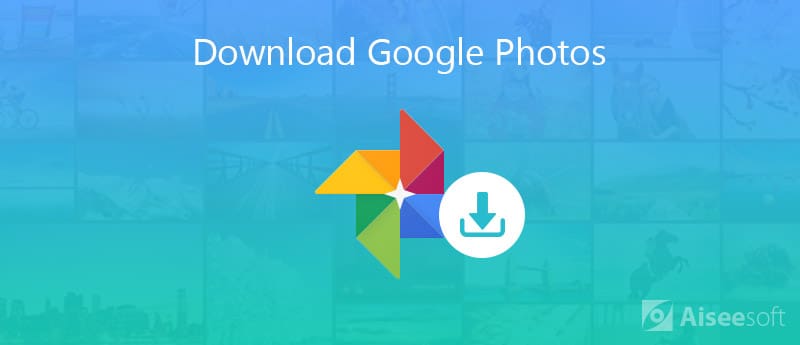
Noha a Google Photos ingyenes és korlátlan tárhelyet kínál akár 16 megapixeles fényképek mentéséhez, a Google Fotók biztonsági mentése és visszaállítása továbbra is vitatott. A feltöltött fényképeket tömöríti a helymegtakarítás. Csak a Google Photos fizetett előfizetői és a Google Pixel tulajdonosok kaphatják meg a képeket az eredeti minőségben.
A minőség és a letöltési korlátozások miatt kipróbálhatja Aiseesoft Android Data Backup & Restore ehelyett biztonsági másolatot készíteni, visszaállítani és letölteni a fényképeket.
Mivel a Google Photo hatékony alternatívája, szelektív módon vagy teljes egészében ultragyors sebességgel továbbíthatja fényképeit az Android és a számítógép között. Az összes Android-fotó az eredeti minőségben lesz. Ezen felül biztonsági másolatot készíthet és visszaállíthat videókat, Kapcsolatok, hívásnaplók, üzenetek és sok más Android fájltípus adatvesztés nélkül is.
Nem számít, ha az összes adatot új telefonra szeretné váltani, vagy csak a törölt fényképeket szeretné visszaállítani - itt kaphatja a legegyszerűbb megoldást.

Letöltések
Android adatmentés és visszaállítás
100% biztonságos. Nincsenek hirdetések.
100% biztonságos. Nincsenek hirdetések.
100% biztonságos. Nincsenek hirdetések.
100% biztonságos. Nincsenek hirdetések.
Ha az Android-fotókat csak biztonsági mentés céljából szeretné átvinni a számítógépre, kattintson a "Készülékadatok biztonsági mentése"a fő felületen.





A Google Fotók iOS verziót is kínálnak. tudsz biztonsági mentési fotók és videók az iPhone-tól a Google Fotókig. A Google Photos azonban közben összeomlik iPhone képek feltöltése. Kényelmetlen a Google Fotók letöltése az iPhone készülékre. Ha az iPhone fényképeket HEIC formátumban szeretné letölteni az új iOS-eszközön, Aiseesoft iOS Data Backup & Restore lehet az első választásod.
Gyorsan biztonsági másolatot készíthet az iPhone fájlokról egy opcionális titkosítással, beleértve fényképeket, videókat, névjegyeket, hívásnaplókat, üzenetek, alkalmazásadatok és így tovább. Az iTunes-tól és az iCloud-tól eltérően, a program visszaállítás közben nem írja felül az adatokat. Így itt készíthet biztonsági másolatot és visszaállíthatja az iPhone fényképeket.

Letöltések
iOS adatmentés és visszaállítás
100% biztonságos. Nincsenek hirdetések.
100% biztonságos. Nincsenek hirdetések.
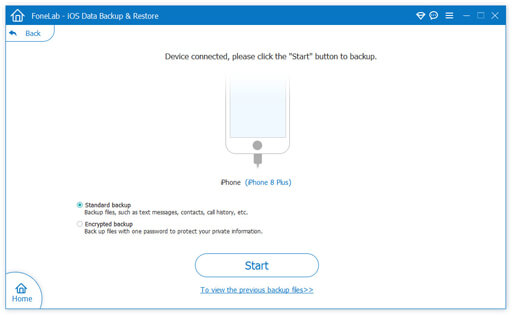
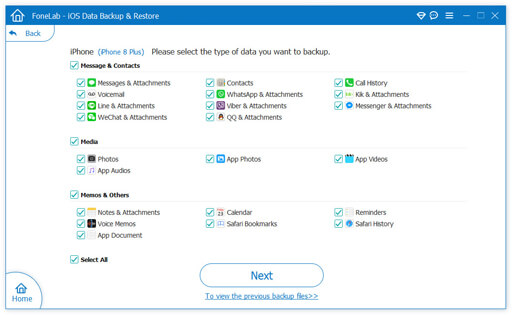
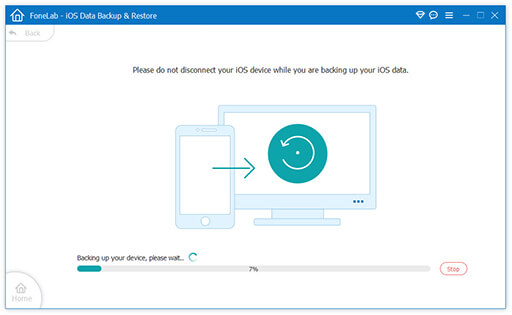
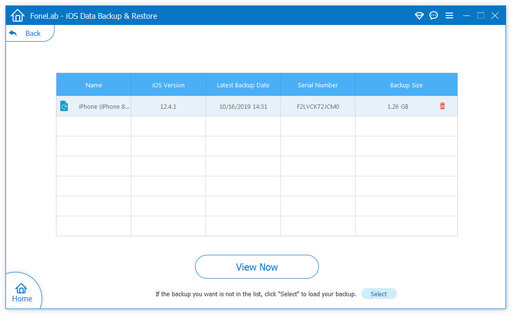
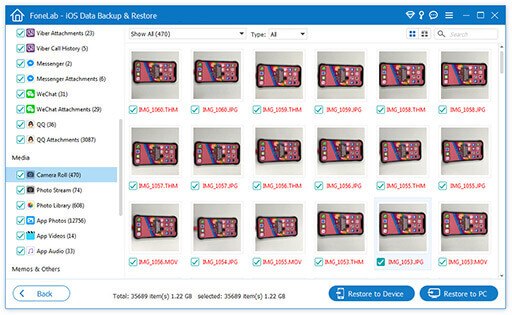
Ha az összes fotót le szeretné tölteni a Google Fotókról a számítógépére, kipróbálhatja a következő két módszert. A letöltött fényképei kiváló minőségűek lesznek. Később fényképeket áthelyezhet a számítógépről a telefonra USB kábelek segítségével.
1. Válassza ki az első képet.
2. Görgessen le a legelső képtől a legutolsóig. Eközben továbbra is tartsa lenyomva a "műszak"Gombot.
3. Válassza ki az utolsó képet.
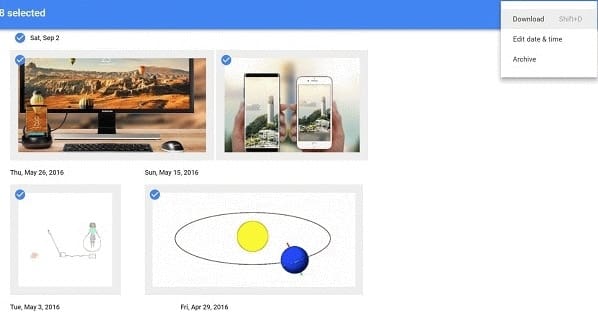
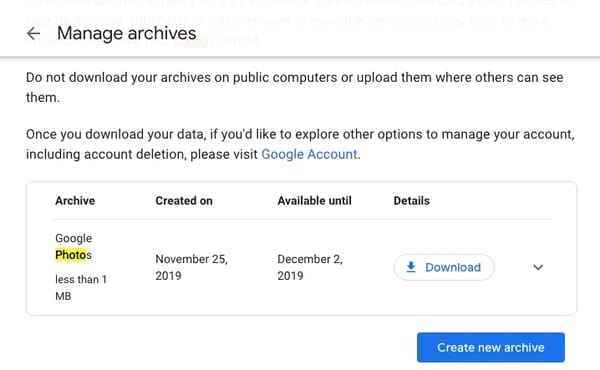
Kipróbálhatja a Google Fotók letöltését a telefonjára. Kétféle módon követheti nyomon.
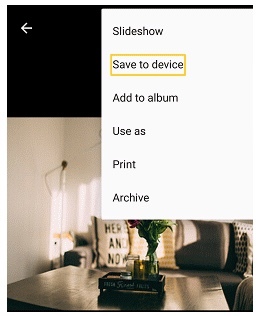
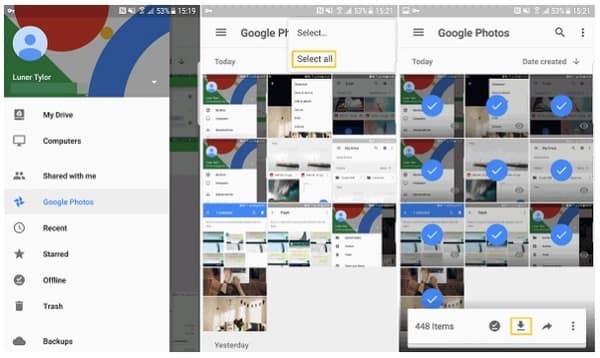
Érdemes használni a Google Fotókat? Mit szerezhet a Google Fotókról? Itt ellenőrizheti a Google Fotók fő funkcióit.
1. A fényképezőgép alkalmazás által készített összes fénykép és videó automatikus rendezése.
2. Ossza meg több fotóját a Google Fotókból a létrehozott URL-vel.
3. Szerezze be az alapvető képszerkesztő funkciókat.
4. Soha ne fogyjon el a tárhely. (akár 16 megapixeles fénykép és 1080p videó)
Soha nem késő, hogy biztonsági másolatot készítsen fényképeiről, videóiról és más fontos fájlokról. Annak ellenére, hogy telefonját ellopták, törött, fagyott, le van tiltva, vírus támad, vagy más károkat szenved, mégis megkaphatja értékes emlékeit. A Google Fotók használatával ingyenesen biztonsági másolatot készíthet az Androidról vagy az iPhone készülékről a felhőbe. A korlátlan tárhely lehetővé teszi a felhasználók számára a lehető legtöbb médiafájl biztonsági mentését.
A Google Fotóknak azonban vannak hátrányai is. Ha gyorsan szeretne biztonsági másolatot készíteni és visszaállítani a fényképeket az Androidról vagy az iPhone készülékről, sok időt takaríthat meg harmadik fél adatainak biztonsági mentése és visszaállítása segítségével. Rendkívül egyszerű az adatok váltása az új telefonra. Az összes képet kinyerjük és percek alatt átvisszük. Az átvitt fájlok okosan a megfelelő tárhelyen lesznek. Természetesen a tárolt telefonadatai az eredeti helyen lesznek, az adatok felülírása nélkül. A 30 napos pénzvisszafizetési garancia mindent bebizonyíthat.
100% biztonságos. Nincsenek hirdetések.
100% biztonságos. Nincsenek hirdetések.
Mindent összevetve töltse le az összes fotót a Google Fotókból és annak alternatívái könnyedén. Ha továbbra is kérdése van a Google Fotók letöltésével kapcsolatban, bátran forduljon hozzánk. Minden észrevételt vagy javaslatot örömmel fogadunk.

Egyszerű módszert kínál az összes fájltípus - például névjegyek, üzenetek, hívásnaplók, galéria, videók, audio stb. - biztonságos és szelektív biztonsági mentésére és visszaállítására.
100% biztonságos. Nincsenek hirdetések.
100% biztonságos. Nincsenek hirdetések.

A legjobb választás az adatok biztonsági mentésére az iPhone / iPad / iPod készülékről a Windows / Mac rendszerre, és biztonságos és hatékony visszaállítás az iOS adatmentésből az iOS eszközre / számítógépre.
100% biztonságos. Nincsenek hirdetések.
100% biztonságos. Nincsenek hirdetések.